vlookup函数是一个非常强大的函数,在办公中会经常使用到,根据使用的情况可以做到不一样的效果,使用方便。很多用户不知道怎么使用,下面来看看想想的使用方法吧。
1、基本用法
参数介绍
VLOOKUP(找什么,在哪找,找到后返回其右侧对应的第几列数据,精确还是模糊查找)

注意:
需要说明的一点是,Excel中的帮助信息也有错误,比如在插入函数功能中VLOOKUP第四参数的说明就是错的,大家注意不要被误导哦!如下图:

2、单条件查找
在E2单元格输入=VLOOKUP(D2,$A$2:$B$12,2,0)
参数解释:
=VLOOKUP(要查找的销售员,包含销售员和其销售额的数据源区域,找到后返回第2列,精确查找)
第一参数:找什么(或者说按什么查找),按销售员查找,所以输入D2
第二参数:在哪找,数据源区域在A:B列,所以输入$A$2:$B$12
第三参数:找到后返回第几列,我们要查找的是销售额,销售额位于B列,即第二参数中的第二列,所以输入2
第四参数:这里要精确查找,所以输入0
3、借助名称框查找
选择A2:B12区域定义为查找区域,在E2单元格输入=VLOOKUP(D2,查找区域,2,0)
注意:
利用名称框抓取数据区域,就不用在手工去选择区域(名称框适用于工作簿中所有的工作表)


4、查找返回多列数据
要求:
左侧表格是数据源区域,需要在右侧区域根据姓名调取对应的数据,黄色区域是需要填写公式的区域

选中H2:K5单元格区域,输入以下公式=VLOOKUP($G2,$A$2:$E$9,COLUMN(B1),0)后按Ctrl+Enter组合键

5、多条件查找(一对多查找)

首先在A列增加辅助列,利用COUNT与&组合,在A2输入=C2&COUNTIF($C$2:C2,C2)
选择F9:H15单元格输入=VLOOKUP($F$2&ROW($A1),$A$2:$D$15,COLUMN(B$1),0),再按Ctrl+Enter
最后为避免出现错误值,要在外面加上IFERROR函数,=IFERROR(VLOOKUP($F$2&ROW($A1),$A$2:$D$15,COLUMN(B$1),0),"")
6、从右到左查找(反向查找)
要求:
需要按照给出的编号查找对应的销售员姓名,黄色区域输入公式
数据源格式不允许改动时

在F2单元格输入=VLOOKUP(E2,IF({1,0},$B$2:$B$12,$A$2:$A$12),2,0)
此处IF函数,重新构建了一个区域,将$B$2:$B$12放到第一列,$A$2:$A$12放到第二列,查找并返回对应数据
当IF的第一参数是{1,0}时,相当于把条件成立的和不成立的放到一起,构建为一个内存数组,
1代表条件成立的时候,0代表条件不成立的时候,{1,0}形成2列,相当于B列与A列互换位置


3、区间查询
要求:
需要按照等级划分规则,将成绩划分到其对应的等级中


建立辅助列

注意:必须是升序排列
此函数的最后一个参数可以隐藏(不输入),或者输入1
在C2单元格输入 =VLOOKUP(B2,$I$2:$J$5,2),将此公式展开是这样的: =VLOOKUP(B2,{0,"D";60,"C";80,"B";90,"A"},2)
8、通配符模糊查找
此方法只适用于有唯一一个符合条件的值,否则用SUMIF比较好


vlookup 用于查找指定值所对应的另一个值。例如:查找某件产品的价格,某个同学的某科成绩等。
vlookup 函数表示:
=vlookup(要查找的值,查找区域,返回值所在列号,精确匹配或近似匹配)
参数说明:
1、要查找的值:可以引用单元格的值,例如 B6;也可以直接输入,例如“红色T恤”。
2、查找区域:用于指定查找范围,例如 A2:D10。
3、返回值所在列号:用于指定返回值在哪列,列号开始必须从指定范围算起,
例如指定范围为 B2:E8,则 B 列为第一列,若返回值所在列号为 3,则从 D 列中返回值。
4、精确匹配或近似匹配:精确匹配用 0 或 False 表示,近似匹配用 1 或 True 表示,
为“可选”项,即可填可不填,若不填,则默认值为近似匹配。

 打游戏最好的五款浏览器
打游戏最好的五款浏览器
打游戏是现在很多用户使用电脑时非常重要的功能,很多用户都......
阅读 打游戏正规的五款浏览器
打游戏正规的五款浏览器
网页游戏是现在非常流行的游戏模式,我们可以在网页上玩到各......
阅读 打游戏最稳定的浏览器
打游戏最稳定的浏览器
现在有非常多脍炙人口的网络游戏,还有很多的网页版游戏,用......
阅读 纯净无广告的浏览器推荐
纯净无广告的浏览器推荐
很多浏览器都会自带弹窗和广告,使用起来非常令人讨厌,有的......
阅读 电脑干净没有广告的浏览器推荐
电脑干净没有广告的浏览器推荐
广告是我们在使用浏览器时感觉非常烦人的东西,经常会在使用......
阅读
i7-9700KF是一款定位为发烧的高端处理器,小编今天为大家带来的就是i7-9700KF处理器的各种详细信息,如:图片、性能、参数等。如果你想要深入了解i7-9700KF处理器就快来看看吧。...
次阅读

最近有用户在使用flushdns解决上网问题时,遇到了提示flushdns不是内部命令的问题,这其实是因为系统在寻找命令时出现了错误,我们只需要进入高级系统设置,修改一下环境变量就可以了,下...
次阅读

我们在使用鼠标的时候,有的时候就会遇到鼠标驱动出现了错误,但是在我们更新或者重装升级驱动之后还是无法解决问题。对于这种故障小编觉得我们可以使用第三方应用程序进行相关的修复...
次阅读
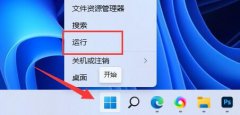
有些朋友由于电脑无法上网,尝试使用flushdns来清理dns缓存,但是发现使用flushdns没反应,这可能是由于我们没有开启dns相关的服务,也可能是网络问题并非dns导致,下面一起来看看解决方法吧...
次阅读
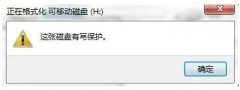
这张磁盘有写保护一般U盘出现了这个问题,很多用户不知道怎么解决,特别是里面有重要资料读不出来的时候,下面来看看小编给大家带来的解决方法,应该能够帮助到你。...
次阅读

我们的win10系统在使用的过程中,可能会出现蓝屏无法开机,并显示你的电脑需要修复0xc000007b错误代码的情况,这可能是因为我们在上一次使用中进行了非正常的操作,大家可以通过重置系统来...
次阅读
内存条大家一定不陌生,一般情况下都不用管理,但是时间长了,因为机箱搬动,浮尘的堆积,会出现内存条松动现象,那么,究竟有哪些表现是因为内存条松动引起的呢,出现了故障...
次阅读
一、找回不见的音量图标 如果在系统运行时突然音量图标不见了,可以通过下面的方法快速找回音量图标。 1、在开始、设置中,点开控制面板,打开这里面的小喇叭声音和音频设备...
次阅读
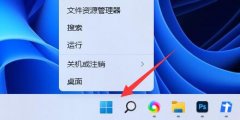
当我们安装软件的时候,可能会遇到提示管理员已阻止你运行此应用的问题,那么这应该怎么解决呢,其实只要创建一个管理员账户并登录它们就可以解决了。...
次阅读

Win7系统tmp文件如何打开 win7打开tmp格式文件的技巧...
次阅读

monterey是苹果旗下macos的最新操作系统,但是很多朋友已经用习惯了之前的bigsur系统,因此想要知道最新的monterey值得升级吗。下面小编就从界面、功能、适配等方面向大家介绍一下这款系统。...
次阅读

电脑重启或关闭时提示ccApp.exe未响应 我的电脑显示ccapp.exe文件被损坏...
次阅读

电脑的噪音主要来自风扇,很多资料上都介绍过给风扇注油来降低噪音的方法,但笔者认为风扇的噪音变大不一定都是因为轴承缺油,下面就风扇噪音产生的原因及给风扇注油的具体操...
次阅读
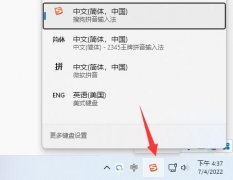
我们在编辑文字的时候,经常会遇到电脑打不了字只有字母的问题,这是什么情况呢,其实这可能有几种原因造成,我们可以依次尝试下面的方法来解决。...
次阅读

i9-10900K使用9代的全新处理器,也被成为最强的处理器,可以给大家带来最稳定的游戏性能效率非常的爆炸,下面就给你们带来了i9-10900K参数评测大全,方便用户可以更好的了解。...
次阅读